Гайд по форматам вижуалов в соцсетях
Гайд по форматам публикаций в соцсетях
Мы в КБ—12 часто делаем разные материалы для социальных сетей и постоянно путаемся в размерах. Поэтому решили собрать рекомендации для форматов контента в одном месте. Надеемся, этот гайд чуточку облегчит вам жизнь 🙂
last update 04.04.2022
ФОРМАТ
Размеры в Facebook
При создании обложки следует учитывать safe zone у декстоп и мобильной версий.
Стоит размещать необходимые элементы дизайна и текст внутри зон. FB рекомендует загружать фото профиля и обложку в формате PNG.
Соотношение сторон
вижуала — 1:1
Границы safe zone у десктоп и мобильной версии немного различаются. Используйте изображение, которое будет учитывать слепую зону.
У мобильной версии картинка зарезается
также по вертикальной оси.
Оставляйте 14% пустого пространства сверху
и снизу.
Примерно
250 пикселей.
Рекомендуемое соотношение сторон
для видео — 16:9
Фото
профиля
1080 × 1080
Видео
1920 × 1080
пост & ads
1080 × 1080
Обложка для видео & фото
960 х 600
Зона mobile
585 px
Зона mobile
1114 px
Обложка бизнес-страницы
mobile
1200 × 628
960 px
Зона десктоп
468 px
Зона мобайл
Обложка мероприятия
1280 × 960
Зона десктоп
1280 px
Stories
1080 × 1920
Зона десктоп
1200 px
Обложка группы
1200 × 628
444 px
Зона десктоп
Зона мобайл
628 px
Обложка бизнес-страницы
desktop
1200 × 628
301 px
Зона десктоп
ФОРМАТ
Размеры изображений ВКонтакте
Изображения
Изображения
Видео
Фото
профиля
200 × 200
Зона десктоп & мобайл
530 px
Зона мобайл
Зона десктоп
1230 px
1590 px
Обложка сообщества
1590 × 530
Необходимо иметь в виду, что важную информацию стоит размещать по центру, поскольку верхняя и боковые области могут быть закрыты индикаторами смартфона и кнопками управления. Рекомендуемые размеры отступов:
Рекомендуемые размеры отступов:
140 px сверху,180 px по бокам.
Сториз
1080 × 1920
Картинка для поста
900 × 600
3:2
Картинка
для поста
1080 × 1080
1:1
Обложка сниппета
для внешней ссылки
537 × 240
Картинка внутри статьи
960 × 380
Товары — сервис
для розничной торговли
Картинка
витрины товаров
1000 × 1000
Обложка для теста
800 × 352
Тесты в ВК — еще один вариант вовлекающего формата контента, добавляемый виджетом в разделе управления сообществом
Размер фото профиля будет зависеть от того, есть ли у сообщества обложка.
Если есть, то фото профиля 1:1, если нет, — пропорции можно настроить самостоятельно.
Фото
профиля
200 × 500
Обложка для статьи
510 × 286
Не забывайте, что фон автоматически затемнится
при публикации, а часть иллюстрации закроют текст заголовка и кнопка «Читать»
Максимальный объем загружаемого файла — 5 ГБ
Видео
для поста
1920 × 1080
Сториз видео
1080 × 1920
До 15с
До 10Мб
До 30с
До 20Мб
Видеообложка
1080 ×1920
Такой формат посетители страницы увидят только
в приложениях ВК для iOS и Android
Живая обложка — это до пяти фото
или коротких видео, которые автоматически сменяют друг друга.
ФОРМАТ
Размеры изображений Одноклассники
Изображения
Изображения
Видео
Мобайл
768 px
Мобайл
1024 px
Обложка сообщества мобайл
1024 × 768
Картинка
для поста
900 × 600
Картинка
для поста
1080 × 1080
Обложка сниппета для внешней ссылки
640 × 320
Если добавить к записи ссылку на внешний сайт, она будет отображаться специальным блоком — сниппетом
Можно добавить до 10 изображений, которые будут переключаться автоматически
Фото
профиля
1080 × 1080
Десктоп
600 px
Десктоп
1944 px
Обложка сообщества десктоп
1944 × 600
Видео для поста
1920 × 1080
Рекомендуемое соотношение сторон видео — 16:9
ФОРМАТ
Размеры изображений Instagram
Изображения
Изображения
Видео
Обложка IGTV
420 × 654
Фото профиля
400 × 400
Квадратное
фото
1080 × 1080
Можно загружать
до 10 фото в формате «карусель»
Обложка сохраненных сториз загружается отдельно
Хайлайтс
300 × 300
Обложка Reels
1080 × 1920
При публикации рилс обложкой может быть стоп-кадр видео или же её можно подготовить отдельно. При публикации можно оставить автоматическое кадрирование по центру 1:1 или настроить область кадирования самостоятельно
При публикации можно оставить автоматическое кадрирование по центру 1:1 или настроить область кадирования самостоятельно
Вертикальное
фото
1080 × 1350
Не стоит размещать ничего важного по краям, поскольку часть изображения будет закрыта элементами интерфейса, причем
на разных моделях смартфонов
по-своему. Стоит сделать отспупы около 250px
Сториз
1080 × 1920
1920 px
1350 px
470 px
Reels
1080 × 1920
До 60 с
Вертикальное
видео
1080 × 1350
До 60 с
Квадратное
видео
1080 × 1080
До 60 с
Можно загружать
до 10 видео в формате «карусель»
160 px
1350 px
510 px
160 px
Оптимальное
расположение
текста
При подготовке макета учитывайте различные разрешения экранов.
Границы safe zone в ленте и при просмотре отличаются.
Текст располагаем по центру
в рамках SF. А значимые объекты
на видео лучше расположить к центру в границах 1080х1350 px.
Не стоит размещать
ничего важного
по краям, поскольку часть изображения будет закрыта элементами интерфейса, причем
на разных моделях смартфонов
по-своему
Сториз
1080 × 1920
До 15 с
ФОРМАТ
Размеры изображений YouTube
Изображения
Изображения
Видео
Обложка к ролику
1920 × 1080
16:9
Видимая зона образуется в центре (белое поле). Всю важную информацию нужно разместить в этом поле, чтобы ее было видно на всех устройствах
2560 px
Зона десктоп
Фото
профиля
800 × 800
Слепая зона
Слепая зона
Обложка канала
2560 × 1440
Мобайл & десктоп
423 px
Зона ТВ
1440 px
Зона мобайл
1546 px
Обложка к видео такого же формата, как сам ролик.
Вес обложки не более 2 Мб
Видео
1920 × 1080
Если загрузить видео с другим соотношением сторон, плеер добавит к изображению черные полосы сверху и снизу или по краям
ФОРМАТ
Размеры изображений Twitter
Изображения
Изображения
Видео
Фото
профиля
400 × 400
Фото профиля будет частично закрывать обложку
В ленте вертикальное изображение автоматически меняется до формата 3:2, но при нажатии будет видна картинка исходного формата
Зона мобайл
1196 px
Зона десктоп
1500 px
Обложка сообщества
1500 × 500
Стоит учитывать, что есть некоторые ограничения для Twitter в вебе и приложениях на iOS и Android
Картинка для твита
1024 × 512
Видео в твит
1200 × 1200 (1:1)
До 180 с
В ленте вертикальное и горизонтальное видео автоматически меняется до формата 1:1, при нажатии ролик будет исходного формата
Подробнее
ФОРМАТ
Размеры изображений Яндекс. Дзен
Дзен
Изображения
Изображения
Видео
Обложка к статье
1920 × 1080
На обложке не следует располагать
заголовки, тк изображение может зарезаться.
Фото
профиля
400 × 400
640 px
Зона мобайл
598 px
Зона десктоп
Обложка канала
1832 × 598
Зона десктоп
1832 px
Рекомендуем использовать изображение для обложки
без заголовков.
Помимо фото профиля, нижнюю часть обложки будет занимать текст белого цвета — название вашего канала, советуем слегка затемнить эту зону.
Видео может быть любым: вертикальным, квадратным, горизонтальным.
Формат MP4, MOV, GIF
Высота от 400 пикселей
Видео в статье
любой формат, рекомендуем стандартный 1920 × 1080
до 60 минут
до 10 ГБ (GIF до 100 МБ)
Мы постоянно отслеживаем изменения форматов вижуалов в соцсетях и дополняем ими страницу. Если у вас есть вопросы или предложения по улучшению этого гайда, напишите мне в телеграм или на почту.
Если у вас есть вопросы или предложения по улучшению этого гайда, напишите мне в телеграм или на почту.
Анна Некрасова
Ведущий дизайнер КБ — 12
Поделиться материалом в соцсетях
Размеры изображений для Вконтакте: паблики, посты и реклама
Проблемы с рекламой, обличающие комментарии о местонахождении рук администратора сообщества и не соответствие подставляемых в обложки фотографий – сегодня разбираем размерную сетку для изображений Вконтакте. Все проблемы легко решаются, если знать правильное разрешение сайта.
1.1 Обложка
Прежде всего, обложка для компьютеров. Ее размер составляет 1590 на 400 пикселей.
В случае, если обложка живая – видео, ее рекомендованное разрешение 1080х1920 и длительность не более 30 секунд. С параметрами: максимальный размер 30мб, видеокодек H.264, аудиокодек AAC.
Если используется аватар без обложки, то его минимальный размер от 200х200px до 200х500px. Максимальный 2800 на 7000.
Для смартфонов используется точно такая же картинка, то есть 1590 на 400px, но хитрость в том, что она обрезается, и на экране видна только часть обложки.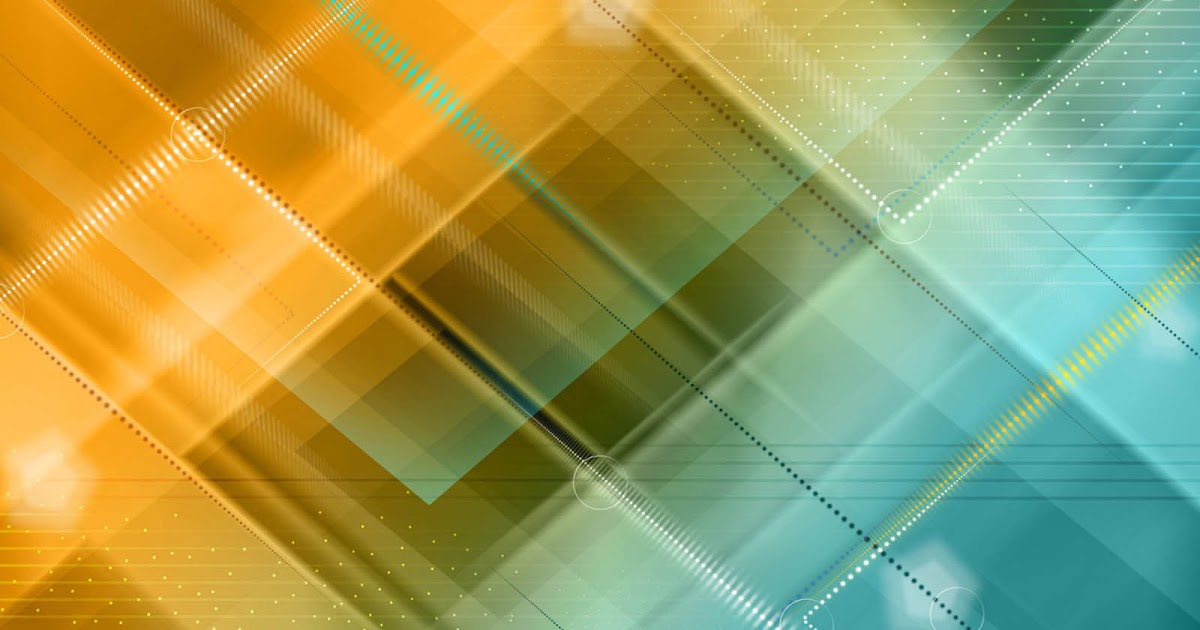 А именно 1196 на 400 пикселей. Кроме того, при дизайне обложки необходимо учитывать верхнюю панель иконок устройства (с уровнем заряда батареи, часами, мобильным оператором и т.д.). Он может занимать до 83 пикселей, а также боковые кнопки приложения, которые могут занимать до 140 пикселей.
А именно 1196 на 400 пикселей. Кроме того, при дизайне обложки необходимо учитывать верхнюю панель иконок устройства (с уровнем заряда батареи, часами, мобильным оператором и т.д.). Он может занимать до 83 пикселей, а также боковые кнопки приложения, которые могут занимать до 140 пикселей.
1.2 Меню сообщества
Это набор небольших иконок в верхней части сообщества. Каждая из них должна иметь размер 376х256 пикселей, а также текстовую подпись. Размер подписи – до 19 символов включительно вместе с пробелами. Если будет больше, то слово будет обрываться на 19-м символе.
Если вы размещаете слайдер товаров, то для их обложек также предусмотрен определенный размер. Вконтакте установили, что оптимальными являются изображения 1000х1000 и не более 5 изображений к каждой позиции, включая обложку.
1.3 Виджеты и обложки
Размер вертикального виджета составляет 320х480 пикселей, но может быть и больше при соблюдении пропорций.
Конкретные размеры могут быть полезны тем, кто занимается редактурой обложки, наносит на нее фирменное лого или элементы дизайна. Размер составляет 510х278px.
Размер составляет 510х278px.
Обложку для поста мы рекомендуем делать квадратной или прямоугольной. В первом случае размер должен составлять 510х510 пикселей. Квадратный баннер будет занимать всю ширину кадра. Если же сделать его меньше, то изображение будет обрезаться справа.
Для прямоугольной обложки-баннера всегда важно учитывать пропорции: ширина должна быть больше высоты (не нужно делать их вертикальными). Так, например, при ширине в 510 пикселей высота должна быть меньше 510 на 500 пикселей, 510 на 490px, 510 на 400px и т.д.
При выборе изображения для обложки альбома фотографий необходимо учитывать самую главную деталь, чтобы изображение не потеряло свой смысл. А именно название альбома и его описание (при наличии), которые будут автоматически размещены поверх обложки. Поэтому старайтесь выбрать изображение с монотонным содержанием в нижней части (учитывайте отступ в 170 пикселей). Идеальный размер для самого изображения – 1000х660px.
2. Изображения для рекламы
2.
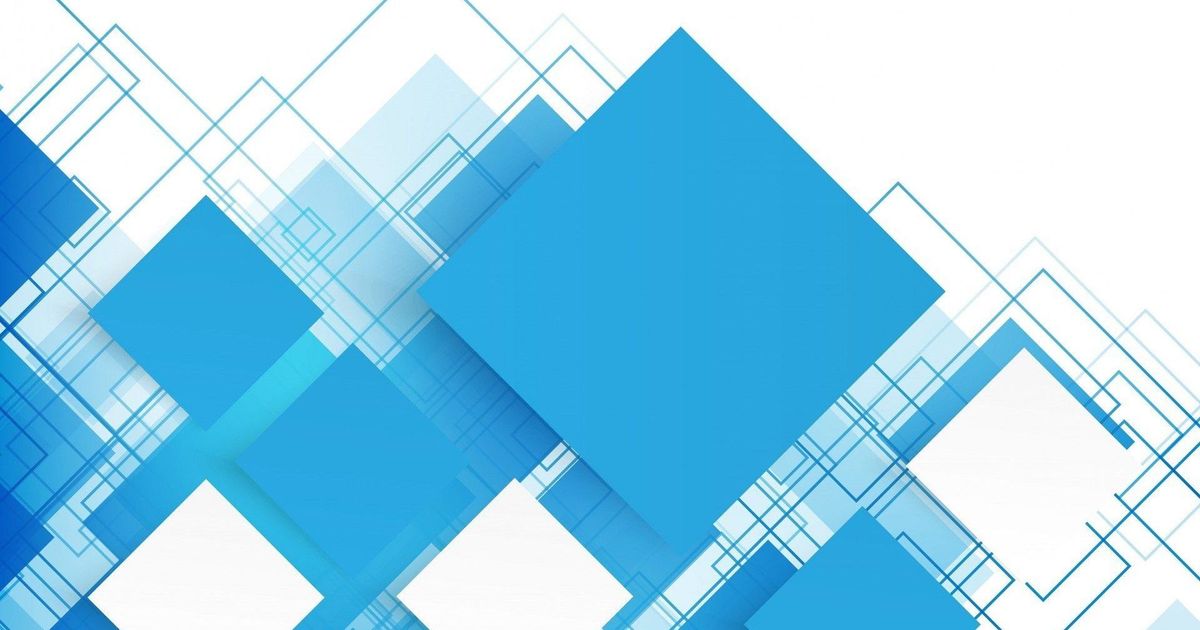 1 Тизеры
1 ТизерыРазмер тизеров для таргета (они же баннеры) в левой колонке под основным меню составляет 145х165px и 145х85px.
2.2 Промо-пост с кнопкой или ссылкой
Размер для промопоста с кнопкой и для рекламы ссылки на внешний источник один и тот же – 537х240 пикселей.
2.3 Универсальный промо-пост
Формат такой рекламы оформляется как обычная запись в паблике. То есть: прикреплять до 10 изображений, видео и опросы вместе с текстом. Поэтому в таких постах используются те же размеры изображений, которые релевантны для обычного поста. Можно использовать как квадратные, так и прямоугольные. Для последних желательно учитывать соотношение сторон 3:2 (см пункт 1.3 Виджеты и обложки).
2.4 Реклама в историях
Алгоритмы Вконтакте автоматически подгоняют размер любого изображения под формат экрана мобильного устройства. Учитывая этот факт, лучше выбирать все-таки вертикальные изображения с минимальным размером 720х1280.
2.5 Карусель изображений
Вне зависимости от количества изображений в карусели, оптимальный размер для такого – квадрат 600 на 600 пикселей.
Как изменить размер фотографий для профиля и обложки Facebook
Сотни, а то и тысячи людей узнают вас по вашему профилю и фотографиям на обложке. Они производят первое впечатление, когда кто-то ищет вас на Facebook или когда вы отправляете запрос на добавление в друзья. У Facebook есть определенные рекомендации по их размерам. Поэтому, чтобы произвести наилучшее первое впечатление, важно знать, как изменить размер изображений для профиля Facebook, ваших фотографий и оптимизировать их для этой платформы.
Зачем изменять размер фотографий профиля для Facebook
Facebook установил стандарты для фотографий профиля. Когда вы загружаете фотографию, веб-сайт автоматически обрезает ее, чтобы она соответствовала доступному пространству. Хотя это удобно, обрезка не всегда точна и может привести к необычному кадрированию. Помните, что фотография профиля — это то, что знакомит вас с другими людьми, поэтому вам нужно, чтобы она хорошо выглядела. Поэтому вам следует изменить размер фотографий профиля Facebook перед их загрузкой.
Какие фотографии профиля и обложки Facebook правильные?
Прежде чем обсуждать варианты изменения размера, вы должны знать, что размеры обложки Facebook и фотографии профиля составляют 851×315 пикселей и 170×170 пикселей соответственно.
Идеальное разрешение для фотографии в Facebook — 826×462 пикселей для компьютера или 640 на 360 для смартфона. Таким образом лучше отредактировать обложки на Facebook перед их загрузкой.
Как изменить размер фотографий для обложки Facebook и фотографий профиля
Теперь, когда вы понимаете, почему важно изменять размер фотографий для обложки Facebook и изображений профиля, давайте рассмотрим несколько простых способов сделать это:
1. Использование онлайн-решений
Если вы обычно не редактируете фотографии, то вы можете использовать онлайн-инструмент, чтобы изменить размер изображения в соответствии с рекомендациями по фотографии на обложке Facebook или фото профиля. Существует довольно много онлайн-инструментов для изменения размера обложек Facebook, которые помогут вам в этом, но мы рекомендуем PicMonkey или Canva.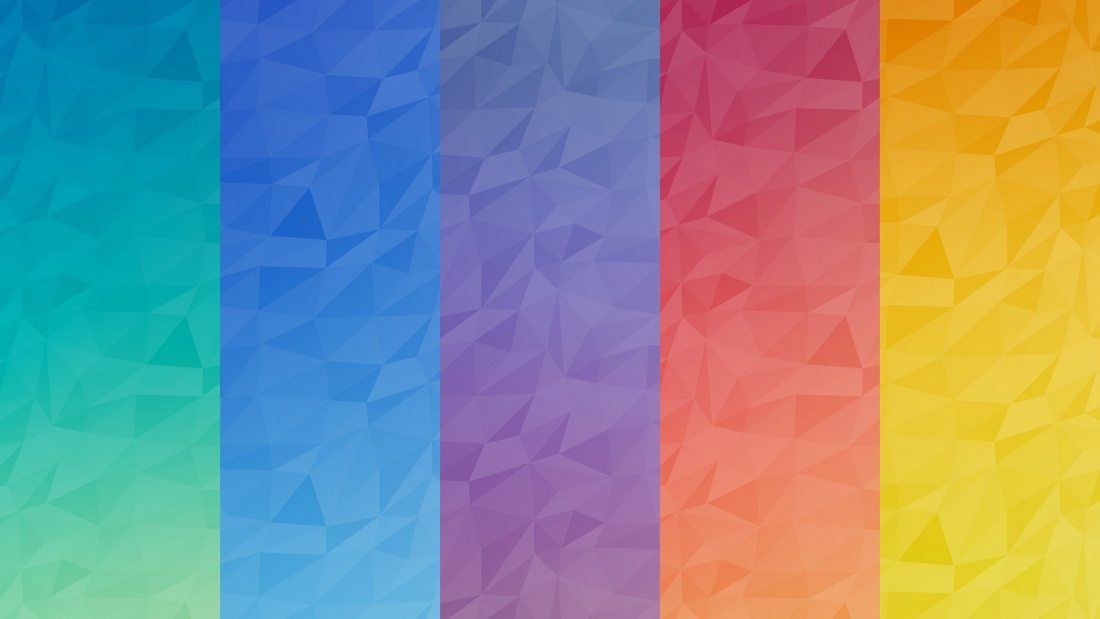
Если вы хотите узнать, как подогнать изображение профиля Facebook, читайте ниже. Чтобы изменить размер фотографии с помощью PicMonkey, просто зайдите на веб-сайт и выполните следующие действия:
- Загрузите фотографию, которую хотите преобразовать.
- На вкладке «Основные правки» выберите параметр «Обрезка».
- Используйте раскрывающееся меню, чтобы выбрать один из предустановленных размеров, или введите размеры самостоятельно, если вы не можете найти размеры для обложки Facebook или фотографии профиля.
- Если вы хотите изменить кадрирование с горизонтального на вертикальное, просто используйте кнопку «Повернуть кадрирование».
Но как масштабировать изображение профиля Facebook на 2023 год, если вам не нравится PicMonkey? Затем вы можете перейти к Canva, чтобы создать свои собственные обложки:
- После входа в Canva вам будет представлено множество предустановленных размеров. Выберите предустановку.
- Вы попадете в редактор, где увидите огромное количество шаблонов, которые сможете редактировать как душе угодно.
 Прежде чем приступить к редактированию, прочитайте, как уменьшить размер фотографий, чтобы они соответствовали профилю Facebook.
Прежде чем приступить к редактированию, прочитайте, как уменьшить размер фотографий, чтобы они соответствовали профилю Facebook.
2. Использование настольных решений
Если у вас уже есть программное обеспечение для редактирования или вы готовы загрузить программное обеспечение для изменения размера фотографий для Facebook, то современные инструменты, такие как Photoshop и Luminar Neo, являются лучшим вариантом. Прежде чем использовать их, желательно найти учебник в Интернете.
Из этих двух Luminar Neo, безусловно, самый простой, поскольку он имеет оптимизированный интерфейс и простые элементы управления, которые не требуют, чтобы вы потратили недели на их изучение. Luminar Neo — это не только быстрый и простой способ редактирования исходных изображений; он также зарекомендовал себя как мощный конвертер RAW. Вот почему это может быть единственный фоторедактор, который удовлетворит все ваши потребности, независимо от того, хотите ли вы. Вы можете создавать удивительные фотографии из файлов RAW, создавать красивые коллажи, изменять цвет, соотношение сторон и яркость или использовать другой метод для улучшения ваших изображений.
Вот как изменить размер фотографии для Facebook с помощью Luminar Neo:
- Откройте изображение, которое хотите превратить в свой профиль или обложку.
- Войдите в режим обрезки, нажав клавишу C на клавиатуре.
- На верхней панели теперь отображаются все различные параметры, связанные с режимом обрезки.
- Откройте меню «Соотношение» и выберите параметр «Обложка Facebook».
- Если вы хотите обрамить фотографию в области обрезки, просто щелкните и перетащите фотографию по желанию.
- Нажмите Enter, и у вас будет идеальная обложка для Facebook! Почувствуйте разницу!
А знаете, что самое лучшее в том, чтобы дать Luminar Neo шанс? Вы можете загрузить бесплатную пробную версию, чтобы проверить ее, прежде чем тратить деньги.
Если в вашей системе уже установлен Photoshop, вы можете выполнить следующие действия, чтобы изменить размер фотографий для обложки Facebook или изображений профиля:
- Щелкните инструмент «Кадрирование».

- Используйте элементы управления по краям рамки обрезки, чтобы свободно изменять размер изображения, или введите нужный размер в верхней строке.
- Когда закончите, нажмите Enter или щелкните за границей обрезки, чтобы внести изменения.
Если вам интересно, как разместить изображение профиля Facebook в круге, читайте ниже. Нажмите на значок в правом верхнем углу экрана Facebook и выберите «Мое имя». Загрузите исходное фото в меню «Фото профиля», затем нажмите «Изменить фото профиля» и добавьте рамку, затем нажмите «Сохранить изменения».
Что нужно сделать, прежде чем использовать средство изменения размера обложки Facebook
Прежде чем изменять размер фотографии для Facebook, вы должны знать, что важно в хорошей обложке. Это особенно важно для всех типов страниц, включая бизнес-страницы, креативные или медиа-аккаунты. Если вы предоставляете какие-либо услуги своим посетителям, вам необходимо привлечь зрителя к вашему контенту. Например, если у вас есть страница с фотографиями в Facebook, вам нужно показать свои лучшие фотографии в верхней части страницы. Отличный способ сделать это — создать коллаж из ваших изображений, чтобы люди могли сразу увидеть, какие фотографии вы делаете.
Отличный способ сделать это — создать коллаж из ваших изображений, чтобы люди могли сразу увидеть, какие фотографии вы делаете.
Вам также следует время от времени менять обложки, чтобы показывать людям новый контент. Сохранение одного и того же изображения на вашей странице в течение длительного времени заставляет людей думать, что вы не очень активны и, возможно, не лучший, когда дело доходит до быстрого обслуживания клиентов. Как видите, фотография на обложке Facebook важнее, чем люди обычно думают. Если вам интересно, как разместить полную картинку в профиле Facebook, читайте ниже.
При создании альбома выберите «Высокое разрешение». Вы найдете эту кнопку на панели настроек или под изображениями. Убедитесь, что вы сохранили результаты.
Заключительные мысли
Facebook обычно считается отличной платформой для общения с семьей и друзьями, и это определенно так.
Но это может быть намного больше, если вы используете его эффективно. Мы написали это руководство о том, как изменить размер фотографии для Facebook не только для того, чтобы ваш профиль выглядел хорошо, но и для того, чтобы помочь вам создать эффективный бизнес-профиль.
Мы написали это руководство о том, как изменить размер фотографии для Facebook не только для того, чтобы ваш профиль выглядел хорошо, но и для того, чтобы помочь вам создать эффективный бизнес-профиль.
Чтобы создать успешную бизнес-страницу на Facebook, необходимо регулярно публиковать сообщения, делиться контентом, имеющим отношение к вашим читателям, и изменять размер фотографий в соответствии с рекомендациями профиля Facebook.
Если вы готовы улучшить свой профиль в Facebook, сделайте первый шаг и измените размер своих фотографий для Facebook!
изображений — Как выбрать хорошую обложку для моего сайта?
Вам действительно нужно следовать моде?
Никогда не делайте что-то, потому что это модно. Делайте что-то, потому что это полезно для пользователя, потому что , — это то, что лучше всего подходит для вашей компании и вашего дизайна. Тщательно подумайте о последствиях добавления большого изображения на ваш сайт и взвесьте другие варианты, которые у вас есть.
С учетом вышесказанного, при выборе фонового изображения для веб-сайта необходимо учитывать множество факторов. Поскольку этот ответ такой длинный, вот краткий список; Я даю более подробную информацию о каждом, включая примеры ниже.
- Убедитесь, что изображение связано с содержимым
- Убедитесь, что изображение говорит
- Убедитесь, что изображение относительно уникально
- Использовать изображение реальных вещей
- Убедитесь, что изображение работает с вашим макетом
- Убедитесь, что изображение соответствует правилам хорошей фотографии и дизайна
- Убедитесь, что изображение соответствует вашей цветовой схеме
- Ограничение дисперсии в изображении
- Убедитесь, что размер изображения достаточно велик
- Убедитесь, что у вас есть права на использование образа
- Убедитесь, что качество фото высокое
Убедитесь, что изображение связано с содержимым
Фотография, не имеющая отношения к делу, не принесет ничего, кроме вреда. Как и все в вашем дизайне, если это не соответствует цели вашего веб-сайта, избавьтесь от него. Убедитесь, что он напрямую связан с содержимым вокруг него , а не с чем-то более поздним. Изображение нуждается в , чтобы иметь дополнительный контекст, представленный каким-либо текстом или макетом, чтобы помочь пользователям понять, что это сайт, а не просто статическое изображение.
Как и все в вашем дизайне, если это не соответствует цели вашего веб-сайта, избавьтесь от него. Убедитесь, что он напрямую связан с содержимым вокруг него , а не с чем-то более поздним. Изображение нуждается в , чтобы иметь дополнительный контекст, представленный каким-либо текстом или макетом, чтобы помочь пользователям понять, что это сайт, а не просто статическое изображение.
Убедитесь, что на изображении
написано что вы хотитеВсе изображения имеют коннотацию, основанную на содержании изображения и его стиле. Убедитесь, что изображение соответствует чувству, которое вы хотите передать, а также бренду. Изображение должно передавать дополнительное понимание того, что дает текст вокруг него. Также убедитесь, что это помогает построить ваш бренд так, как вы хотите.
Само собой разумеется, что изображение должно быть визуально привлекательным. Более подробная информация о чертах, необходимых для того, чтобы изображение было привлекательным, приведено ниже.
Убедитесь, что изображение относительно уникально.
Пользовательские изображения лучше, чем стандартные, при условии, что качество по крайней мере такое же. Это означает, что вам следует избегать очень известных стоковых изображений, если альтернатива столь же высокого качества и уместна. Однако быть абсолютно уникальным , а не так же важно, как иметь отличный, подходящий образ.
Использовать изображение реальных вещей
В реальном изображении (даже сильно отредактированном) есть что-то такое, что оказывает большое влияние на нас, людей. Нам нравится видеть реальные вещи. По возможности выбирайте реальное изображение, а не сгенерированное компьютером, если оно полностью не соответствует содержанию или стилю, к которому вы стремитесь.
Показ людей имеет еще больший эффект, который может быть как хорошим, так и плохим. Если все сделано правильно, это может заставить пользователей почувствовать, что опыт более реальный и личный. Если сделать плохо, то может показаться, что im личное и дешевое. Подробнее об этом здесь.
Если сделать плохо, то может показаться, что im личное и дешевое. Подробнее об этом здесь.
Лица особенно привлекают внимание, поэтому убедитесь, что они подходят, и размещайте их только там, где это действительно важно. Иногда может помочь размещение их в другом контексте, таком как книга, iPad, компьютер и т. д. В других случаях более уместно обрезать лица (подумайте о веб-сайте одежды или манекене). Показывать лицо бренда/представителя — 9.0114 очень эффективен, если все сделано правильно, я очень рекомендую его, если вы можете.
Убедитесь, что изображение подходит к вашему макету
Ваш пользовательский интерфейс и макет сайта важнее любого изображения, которое вы можете выбрать. Сначала создайте их. Если в этом лучшем макете и потоке есть немного открытого пространства вверху, рассмотрите возможность добавления изображения.
Убедитесь, что имеющиеся у вас материалы не закрывают никакие важные части изображения. Используйте визуальные подсказки, чтобы помочь пользователям перейти к контенту, который вы хотите, чтобы они увидели (подробнее об этом в следующем разделе).
Убедитесь, что изображение соответствует правилам хорошей фотографии и дизайна. хороший фон и наличие симметрии и узоров среди прочего. Подробнее об этом читайте здесь или ищите дополнительные ресурсы в Интернете.
Эти принципы придадут изображению больше смысла, помогая привлечь внимание к важным частям изображения и окружающему его контексту.
Убедитесь, что изображение соответствует вашей цветовой схеме.
Все веб-сайты должны быть едиными, включая цветовую схему. Независимо от того, выбираете ли вы сначала цветовую схему, а затем изображение, или выбираете изображение, а затем цветовую схему (такие инструменты могут помочь с последним), убедитесь, что цвета изображения соответствуют вашей общей цветовой схеме. Иногда может помочь размытие изображения, а затем применение цветного фильтра.
Ограничение дисперсии на изображении
Не перегружайте внешний вид. Наличие множества цветов и объектов на изображении затрудняет размещение текста поверх него и соответствие макету. Как было сказано ранее, сначала создайте контент, а затем выберите изображение.
Как было сказано ранее, сначала создайте контент, а затем выберите изображение.
Добавление частично прозрачных наложений, затемнение изображения или его размытие до черно-белого перед добавлением цветного фильтра может помочь уменьшить ненужный шум. Кроме того, цвета фона можно применять за текстом или к элементу, чтобы улучшить читаемость.
Изображение выше затемняет исходное изображение и использует тени по краям для уменьшения шума. Изображение ниже, кажется, использует частично прозрачное темное наложение, чтобы сделать то же самое.
Убедитесь, что размер изображения достаточно велик
Само собой разумеется, что используемое изображение должно быть достаточно большим, чтобы покрыть каждый экран без растягивания. Это означает, что для полноразмерных экранов нам необходимо иметь изображения с минимальным разрешением 1024 x 768 пикселей, но лучше стремиться к ширине не менее 1200 пикселей. Мы также можем сэкономить на загрузке больших изображений для небольших экранов, предоставляя изображения разного размера в зависимости от разрешения, подробнее об этом здесь.
